چگونه فرستنده ایمیل را در جی میل مسدود کنیم
احتمالاً شما هم با این ایمیل های ناخواسته که از یک منبع مشخص ارسال می شوند روبرو شده اید ایمیل هابه صورت انبوه و روزانه به تعداد بالا ارسال می شوند و صندوق ورودی پیام های شما را پر می کنند به طوری که پیدا کردن ایمیل های کاری و دوستان از بین همه آنها سخت می شود و سبب درهم ریختگی می شوند و چیزی جز مزاحمت برای شما نخواهند داشت.

در این گونه موارد که فرستنده نامه مشخص است اگر از سرویس ایمیل جی میل استفاده می کنید که امنیت بیشتری هم از سرویس یاهو دارد و در عین حال سرعت ارسال ایمیل ها هم بسیار بالاست سرویس ایمیل گوگل یا همان جی میل علاوه امکانات مختلفی که در اختیار کاربران قرار داده یکی از این امکانات ارزشمندش قابلیت سد کردن این گونه ایمیل ها است. یا حتی می توانید ایمیل هایی را از منبع خاصی دریافت می کنید اما می خواهید آنها را در پوشه ای دیگر نگه دارید. و به این ترتیب صندوق ورودی پیام های خود را خلوت کنید و اما روش کار:

ابتدا از قسمت فیلد جستجوی جی میل روی Show search option کلیک کنید. سپس ایمیل مورد نظر خود را در فرم مربوطه مقابل from وارد کنید:

برای اینکه همه ایمیل هایی که از یک دومین به عنوان مثال yadbegir.com برای شما ارسال می شوند مسدود کنید می توانید عبارت
@yadbgir.com
را در آن تایپ کنید. به این ترتیب هر ایمیلی که از yadbegir.com برای شما ارسال شود می توانید مسدود کنید
برای اینکه یک یا چند ایمیل را سد کنید کافی است که فقط همان ایمیل ها را در فرم مربوطه وارد کنید و فقط آن ایمیل ها را با علامت « | » از هم جدا کنید به عنوان مثال فرض کنید می خواهیم ایمیل های spam1@yadbegir.com و spam2@yadbegir.com را مسدود کنیم و از این ایمیل ها هیچ پیامی دریافت نکنیم می توانید در فرم مربوطه این ایمیل ها را به شکل زیر وارد کنید:
spam1@yadbegir.com|spam2@yadbegir.com
برای رفتن به مرحله بعد روی create filter with this search کلیک کنید.

حال قبل از اینکه روی create filter کلیک کنید از اینکه گزینه Delete it در قسمت When a message arrives that matches this search انتخاب شده است اطمینان حاصل نمایید. اکنون می توانید روی Create filter کلیک کنید.
همچین می توانید گزینه
Also apply filter to [ ___] matching conversations
را انتخاب نمایید تا ایمیل های قبلی را هم از این فرستنده یا فرستنده ها حذف نمایید.
اگر می خواهید به جای پاک کردن این ایمیل ها آنها را در جایی دیگر ذخیره نمایید گزینه
Skip the inbox (Archive it)
را انتخاب نمایید و در قسمت Choose action باید Apply the filter را کلیک کنید.
همچنین می توانید به همین روشی که گفته شد ایمیل جدیدی را به فیلتر اضافه نمایید فقط کافیست آنرا با نماد « | » از بقیه جدا کنید. یا اینکه فیلتر جدید تعریف نمایید. برای پیدا کردن فیلتر ها در جی میل کافیست بر روی نمادی که به شکل چرخدنده یا (همان settings ) است کلیک کنید و settings را انتخاب نمایید و وارد قسمت Filters شوید.
علی یزدی مقدم
مطالب مرتبط:
- هرزنامه ها را در تاندر برد به کمک فیلترها دور بیندازید
- بهترین افزونه ها برای فایرفاکس
- پر کاربرد ترین میانبر ها برای کار با مرورگر ها
- بهترین موتور جستوی عکس کدام است؟
- پنهان کردن سریع آفلاین ها در یاهو مسنجر

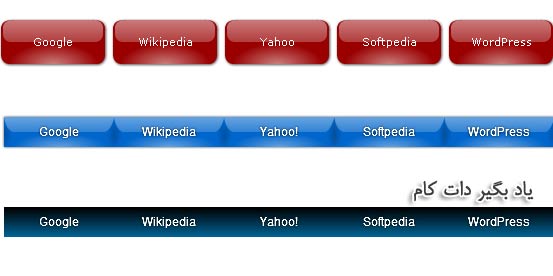

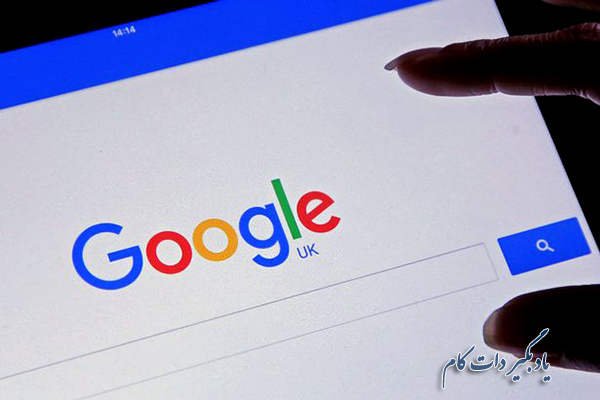


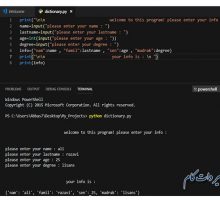



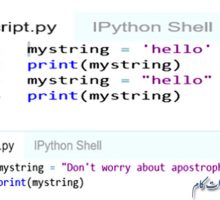

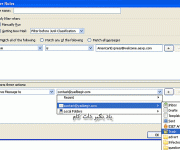










15 / 11 / 2014
ممنون از مطالب مفید وآموزندت دوست عزیز
21 / 04 / 2016
با سلام و خسته نباشید………
من در سایت mail.com ایمیل ساخته ام و به دلیل اینکه چندین بار رمز ورود را اشتباه وارد کرده ام ایمیلم مسدود شده است.
چگونه ایمیلم را از حالت مسدود خارج کنم؟ لطفا راهنماییم کنید
با تشکر…………